Як очистити «Інше» в Айфон
Коли ви відкриваєте розділ «Сховище» на iPhone, то бачите категорію «Інше». Вона займає значну кількість місця на смартфоні. А що насправді ховається за цим загадковим терміном та як очистити «Інше» в Айфоні – читайте у нашій статті.

Що таке «Інше» в пам'яті iPhone
Розділ «Інше» містить у собі всі матеріали, які не належать до інших категорій, наприклад, фото, музичні композиції, відеоролики, програми і т.д. Якщо простіше пояснити, що таке «Інше» в пам'яті телефону Айфон, то це файли кешу, налаштування програм, резервні копії, вихідні журналів і багато іншого.
Однією з найпоширеніших причин, чому ця категорія заповнює велику площу на вашому гаджеті, є кеш. Кеш – це тимчасові дані, які зберігаються у смартфоні, щоб прискорити процес завантаження програм та веб-сторінок. Ці дані зазвичай не є необхідними для роботи програми або пристрою в цілому. Тому вивчаючи, як видалити «Інше» в пам'яті iPhone, будьте впевнені в безпеці знищення кешу з вашого гаджета.
Крім того, резервні копії можуть використовувати багато простору в цій категорії. Коли ви створюєте резервну копію зі свого iPhone на iCloud або ПК, вся інформація з гаджета копіюється, включаючи програми, фотографії, контакти і т.д. Вони можуть займати великий обсяг, особливо якщо ви регулярно робите дублікати.
Резервні копії можна видалити, якщо вони не потрібні або все перенесено на новий пристрій. Деякі з цих даних потрібні для нормальної роботи гаджета, але більшість з них можуть бути видалені без будь-яких наслідків для роботи вашого iPhone.
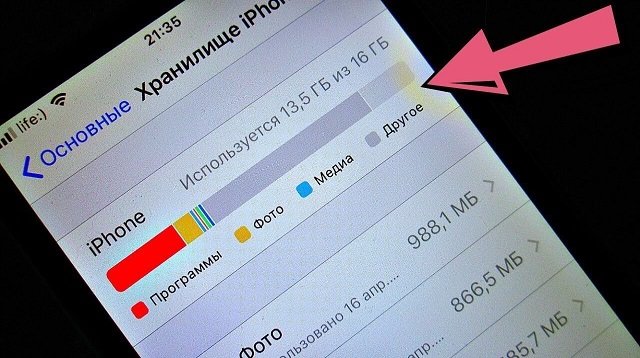
Де подивитися в сховищі телефону, що таке «Інше» на iPhone
Коли ви перевірите пам'ять вашого iPhone, то обов'язково побачите категорію «Інше». Місця вона займає пристойно. Це обов'язково викликає питання, оскільки не завжди зрозуміло, що саме вона містить.
Якщо перед тим, як видалити «Інше» з Айфону, захочете подивитися, де знайти та який обсяг використовує цей розділ на вашому смартфоні, перейдіть до категорії «Загальне». Покопайтеся в налаштуваннях пристрою. Знайдіть там «Управління сховищем». Відкриється список усіх програм, які є на вашому гаджеті. Обсяг у категорії «Інше» вказано під кожною програмою.
Щоб детальніше переглянути вміст категорії «Інше», можна скористатися іншими програмами. Використовуйте, наприклад, iExplorer, PhoneView, iMazing. Ці програми переглядають файлову систему вашого iPhone та знаходять приховані медіафайли і папки, що займають простір в «Інше».
Перш ніж очистити розділ «Інше» на iPhone, перевірте вміст цієї категорії. Будьте обережними, щоб уникнути втрати необхідних матеріалів.
Як видалити «Інше» на Айфон: покрокова інструкція
Коли помічаєте, що категорія використовує надто великий об’єм на пристрої, то однозначно ви зацікавлені в тому, щоб знати, як очистити папку «Інше» на iPhone.
Як очистити «Інше» на iPhone з комп'ютера
Якщо категорія заповнила забагато місця у сховищі Айфону, то розберемо покроково, як звільнити його з допомогою iMac або ПК:
- Підключіть iPhone до ПК, скориставшись кабелем USB.
- Запустіть iTunes на комп'ютері.
- Клацніть на іконку свого iPhone, який знаходиться ліворуч угорі вікна iTunes.
- Зліва в iTunes знайдіть вкладку «Огляд» та виконайте вхід.
- Клацніть на кнопку «Резервування зараз» та зачекайте, поки запасне копіювання не буде завершено.
- Після завершення резервного копіювання натисніть кнопку «Відновити iPhone».
- Підтвердьте дію, натиснувши кнопку «Відновити».
- Зачекайте, доки процес відновлення не завершиться.
- Після завершення процесу відновлення встановіть ваш iPhone в якості нового пристрою.
Перед тим, як почати використовувати ваш iPhone, перегляньте, який обсяг зараз заповнює категорія «Інше» на пристрої.
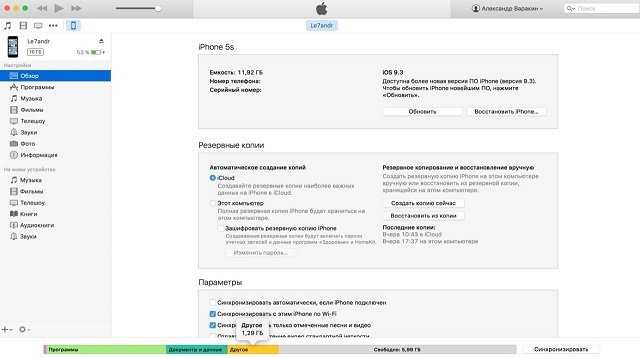
Як видалити «Інше» на iPhone без комп'ютера
Нижче наведено покрокову інструкцію, як очистити пам'ять Айфон «Інше»:
- Звільніться від програм, які не використовуються. Перед видаленням «Інше» в сховищі Айфона необхідно прибрати незадіяні програми. Натисніть іконку веб-програми, яку хочете скасувати, та утримуйте її, доки не з'явиться піктограма «Видалити». Тапніть на неї та підтвердіть дію.
- Видаліть зайві фото та відео. Перш ніж очистити пам'ять телефону Айфону «Інше», зайдіть у програмне забезпечення «Фото». Перегляньте всі особисті та завантажені зображення та ролики. Виберіть ті, які дублюються, поганої якості або вже не є актуальними. Натисніть на «Видалити» і погодьтеся з очищенням файлів.
- Очистіть кеш на телефоні. Кеш здатен займати величезні обсяги в пам'яті iPhone. Для його видалення заходьте в «Налаштування» – «Сафарі» – «Очистити історію та дані сайтів».
- Видаліть резервні копії. Бекап також забиває простір у пам'яті гаджета. Якщо ви не зберігаєте якісь важливі відомості на своєму смартфоні, знесіть бекап. Для цього підключіть iPhone до комп'ютера, зайдіть в iTunes та оберіть «Пристрій». Після цього клацніть «Резервне копіювання» і потім «Видалити резервну копію». Погодьтеся з дією.
- Знесіть музичні медіафайли, які не використовуються. Коли на смартфоні надлишок музики, приберіть незатребувані файли, щоб очистити пам'ять. Для цього зайдіть у програмний додаток «Музика» та позначте альбоми або виконавців, які потрібно виключити. Натисніть значок «Видалити» та підтвердіть дію, натиснувши Oк.
Також можна скористатися спеціальними інструментами для оптимізації пам'яті на смартфоні. Наприклад, якщо ви розмірковуєте, як видалити розділ «Інше» на iPhone, скористайтеся програмою «PhoneClean». Вона допоможе прибрати кеш та очистити простір від непотрібних програм. Також PhoneClean вміє прибирати непотрібні копії резерву, дублікати фотографій та інше.
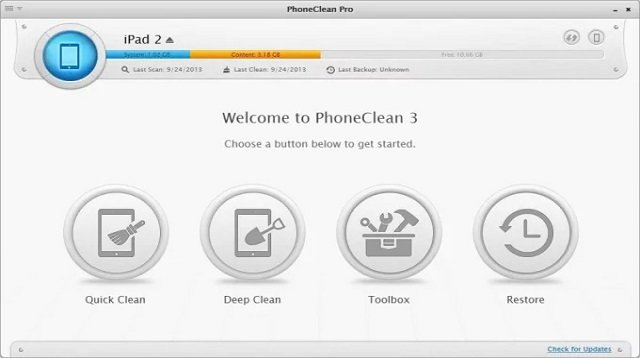
Іноді звільнити місце у категорії «Інше» допомагає звичайне перезавантаження. Для цього утримуйте кнопку увімкнення та вимкнення протягом декількох секунд, доки на екрані не з'явиться слайдер «Вимкнути». Змахніть його, щоб вимкнути смартфон, а потім увімкніть знову.
Як бачите, очистити «Інше» в Айфоні не так і складно, як здається на перший погляд. Дотримуючись цих простих кроків, ви зможете позбутися сміття, очистити пам'ять і покращити продуктивність гаджета. Але пам'ятайте перед тим, як очистити сховище Айфона «Інше», обов'язково скопіюйте необхідні дані, щоб не втратити їх у разі непередбачених обставин.
Тепер ви розібралися, що таке «Інше» у сховищі Айфона, а також знаєте, як видалити «Інше» з iPhone. Обов'язково розкажіть про це своїм друзям, нехай пам'ять та їхні гаджети будуть вільними для нового цікавого контенту! Підписуйте на наші розсилки новин і Телеграм-канал. У нас для вас є багато корисного.
Автор: Вікторія Удовицька, копірайтер Stylus
ЧИТАЙТЕ ТАКОЖ: